Технический прогресс не стоит на месте, теперь можно получить образование удаленно, не выходя из дома. Школьникам, студентам, учителями, офисным работникам – всем пригодится умение пользоваться программами для видео-общения в режиме онлайн. Одна из самых популярных утилит – Zoom. Пользоваться Zoom конференциями несложно, и даже интересно, если разобраться во всех нюансах.
Zoom – американский сервис для проведения онлайн-конференций. Школьные занятия, лекции в ВУЗе, рабочее совещание, консультация психолога или встреча с репетитором, беседы с друзьями, уроки игры на музыкальном инструменте или занятия спортом, общение фрилансеров с заказчиками – во всем этом помогает Зум. Сервис работает с 2011 года, но особую популярность приобрел в 2020 году, когда люди были вынуждены долгое время находиться на самоизоляции из-за пандемии коронавируса. В связи с этим я подготовила ответы на часто встречающие вопросы по работе в Zoom.
- 1. Это платно или бесплатно?
- 2. Что нужно для работы в Zoom?
- 3. Как установить, настроить и пользоваться приложением Zoom?
- 4. Есть ли трансляция для глухонемых?
- 5. Адаптирован ли Zoom для людей с нарушениями зрения?
- 6. Преимущества и недостатки Zoom
- 7. Заключение
Это платно или бесплатно?
У программы есть платная и бесплатная версия. В период пандемии это ограничение расширили, появилась возможность проводить встречи продолжительностью до 5 часов для 2–50 человек. В целом же (в обычных условиях) разработчики предлагают три пакета услуг: базовый (бесплатный), профессиональный и для бизнеса.
Как пользоваться Zoom на смартфоне
Базовый пакет:
- одновременно могут присоединиться до 100 участников;
- групповая конференция может длиться не больше 40 минут;
- количество конференций в день не ограничено;
- при общении один на один время не ограничено.
Пакет профессиональный:
- услуги базового пакета;
- неограниченная продолжительность и число конференций;
- расширенное количество участников (до 1000 человек);
- возможность вести отчетность и управлять участниками;
- управление от имени администратора;
- облачная запись в формате MP4 или M4A размером 1 Гб.

Пакет для бизнеса:
- услуги профессионального пакета;
- личный помощник (телефон поддержки);
- именной URL, пользовательское оформление и адреса электронной почты;
- панель администратора;
- расшифровки облачных записей.
Что нужно для работы в Zoom?
Для работы в программе нужно качественное интернет-соединение, камера и микрофон. В ноутбуках веб-камера и микрофон встроены, но не у всех устройств хватает мощности, поэтому лучше заранее все проверить.
А чтобы проверить интернет-соединение просто включите какое-нибудь видео на Ютуб. Если оно не «тупит», то все хорошо. Кроме этого, важно, чтобы интернет не отключался, стабильно работал.
Как пользоваться программой ZOOM. Пошаговая настройка видеоконференции
Как установить, настроить и пользоваться приложением Zoom?
Скачать Zoom можно с официального сайта: zoom.us/download. Если сайт отображается на английском языке, то в самом низу страницы в правом углу переключитесь с английского на русский.
На официальном сайте вы увидите несколько предложений (разные продукты Zoom для Windows, MacOS, Android и iOS):
- Клиент Zoom для конференций – веб-приложение, работа ведется через браузер.
- Плагин Zoom для Microsoft Outlook – утилита для компьютера.
- Плагин Zoom для IBM Notes – надстройка, дополнительная встраиваемая функция для платформы Notes.
- Расширение Zoom для браузеров – надстройка для браузера Google Chrom и Mozilla Firefox.
- Плагин Zoom для Intel Unite – программа для профессионального общения в рамках виртуальных «стен» компании.
- Мобильные приложения Zoom – приложение для смартфонов на Apple и Android.
- Плагин клиента Zoom для демонстрации экрана iPhone/iPad – программа, позволяющая одним участникам показывать экран своего смартфона другим участникам удаленной связи.
- Zoom Rooms для конференц-зала и сенсорных экранов – приложение, которое помогает создать конференц-зал со встроенным календарем.
- Контроллеры для Zoom Rooms – управление комнатами конференций, приложение для iPad и планшетов на базе ОС Android или Windows.
- Плагин Zoom для Skype для бизнеса – приложение, которое позволяет проводить конференции и приглашать людей можно прямо из Скайпа.
Каждый из этих продуктов позволяет в одно касание начать онлайн-конференцию. Нужно лишь выбрать то, что актуально для вас.
Если речь идет о беседах с друзьями, проведении уроков, то подойдет классическая версия для компьютера или смартфона (Клиент Zoom для конференций, Плагин Zoom для Microsoft Outlook или мобильное приложение).
После того, как вы определились с продуктом, необходимо нажать «Загрузить». Начнется скачивание файла, после загрузки запускаем его и дожидаемся конца установки.

После завершения установки откроется окно программы с предложением войти в конференцию.
Как зарегистрироваться в Zoom?
Заходим на официальный сайт: zoom.us. Нажимаем «Зарегистрироваться бесплатно», вводим свою дату рождения. Система предложит воспользоваться одним из вариантов регистрации:
- через аккаунт в Google;
- через Фейсбук;
- через электронную почту.
Выбирайте любой удобный для вас способ. Дальше появится окно с вопросом «Are you signing up on behalf of a school? (Вы регистрируетесь от имени школы?)». Выберите нужный вариант (да или нет) и нажмите «Далее».
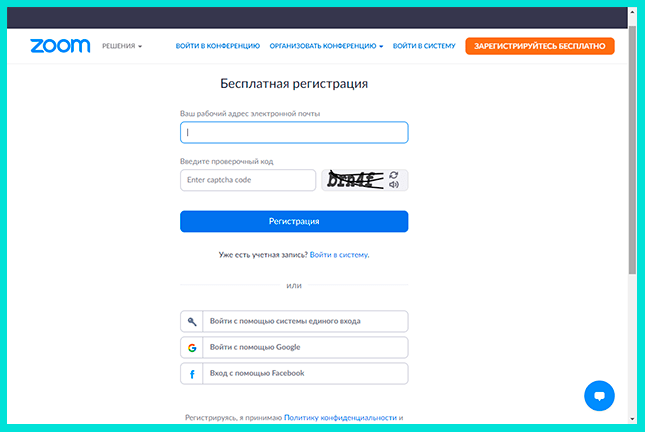
После регистрации вы сможете отредактировать личные данные в настройках профиля, там же вы увидите свой ID. Теперь вы можете сами создавать конференции и приглашать других людей.
Как настроить Zoom?
Откройте программу, войдите в систему, нажмите значок шестеренки справа (настройки). Во время трансляции значок будет там же.
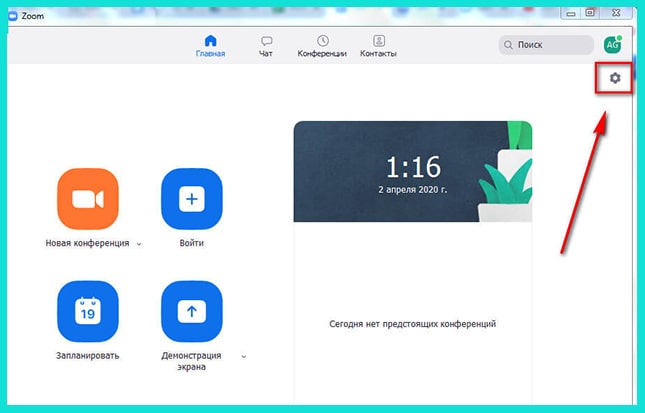
В настройках вы можете отредактировать все, что нужно:
- видео,
- звук,
- чат,
- демонстрация экрана,
- виртуальный фон,
- запись,
- профиль,
- статистика,
- сочетание клавиш,
- специальные возможности.

Кроме этого, можно изменить общие настройки, например, выбрать два монитора или поставить галочку напротив функции «Запускать Zoom при загрузке Windows».
Как организовать конференцию?
Пошаговый план по организации конференции:
- Заходим в личный кабинет, нажимаем «Запланировать» или «Новая конференция».
- Настраиваем параметры конференции. Система предложит выбрать дату и время, настроить свой профиль как организатора и настроить участников. Если планируете проводить эту встречу еженедельно, то можно сделать соответствующую пометку: «Повторяющаяся конференция».
- Делаем рассылку. Вам станет доступен шаблон письма для рассылки на почту, в нем будет ссылка-приглашение для подключения к конференции. Вы можете скопировать этот текст и разослать всем участникам.
Кроме письма-рассылки есть еще 3 способа пригласить участников:
- Через прямую ссылку. Для этого в личном кабинете необходимо выбрать раздел «Конференции», затем – встречу, на которую нужно пригласить людей. Нажимаем на нее, выбираем «Показать приглашение на конференцию». В описании после слов «Подключиться к конференции Zoom» вы увидите ссылку, ее и нужно скопировать.
- Через код конференции. Каждому мероприятию присваивается свой уникальный номер. Чтобы посмотреть его, нужно зайти в личном кабинете в раздел «Конференции», выбрать нужное мероприятие и в описании найти 9-значный код. Он следует после фразы «Идентификатор конференции».
- Напрямую через Zoom. Сразу при выставлении параметров конференции нажмите «Пригласить участников» и добавьте людей из своего списка контактов.
Как подключиться к конференции?
Пошаговая инструкция как войти в конференцию:
- Запускаем приложение Zoom.
- Нажимаем «Войти в конференцию» (у вас должна быть ссылка-приглашение).
- В строке «Укажите идентификатор конференции» вставляем ссылку или код, который вам дали.
- Во второй строке указываем свою имя и фамилию.
- При желании можете выбрать дополнительные функции (убрать звук или видео).

Второй вариант как подключиться к конференции:
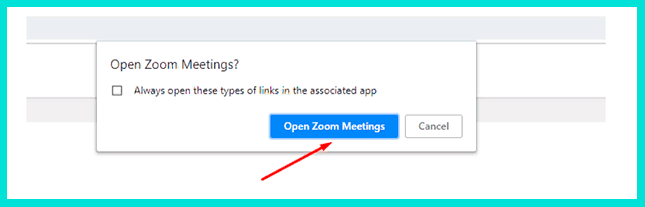
- Кликаем на ссылку-приглашение.
- Во всплывающем окне даем разрешение на открытие программы.
- В новом окне вводим свое имя и фамилию.
- Нажимаем Join.
Как показать экран в Zoom?
Как организатор конференции, так и участники могут показывать другим членам беседы свои экраны. Чтобы сделать это нужно во время трансляции нажать внизу экрана «Демонстрация экрана».
Все, теперь все остальные участники будут видеть то, что показано на вашем компе, а также ваши действия (что нажимаете, куда ведете стрелкой мыши и т.д.).
С помощью этой функции можно показывать презентации ученикам, мастер-классы, другие наглядные материалы. А также можно устроить совместный просмотр фильмов, видео.
Как записать конференцию?
Записать конференцию можно только после ее начала. Внизу экрана будет кнопка «Запись». Нажимаем на нее, на этом все.
Перед завершением конференции нужно снова нажать на нее, немного подождать. В папке, которая автоматически хранит все данные из Zoom, появятся два файла: видео вариант и конференция в аудио формате. Очень удобно, можно записывать лекции для дальнейшего повторного прослушивания или просмотра.
Можно ли общаться через чат?
Да, во время трансляции можно создать чат и общаться в нем. В этом плане программу можно использовать просто для переписки, достаточно отключить звук и микрофон.
Как изменить фон в онлайн-конференции?
Если вы не хотите показывать то, что вас окружает, то можно выбрать виртуальный фон (море, пески, мосты, ковры, космос и прочее). Для этого после того, как присоединитесь к конференции выберите «Настройки видео», затем – «Выбрать виртуальный фон». Кликните на понравившуюся картинку – готово.
Есть ли трансляция для глухонемых?
Люди из сферы образования часто интересуются этой функцией. Такой возможности нет, но можно подключить сурдопереводчика как одного из участников конференции, причем можно закрепить его во всех встречах.
Адаптирован ли Zoom для людей с нарушениями зрения?
Да, настройки интерфейса можно менять. Доступны изменения шрифта, яркости, цвета.
Преимущества и недостатки Zoom
Zoom хоть и востребованная, простая в использовании программа, но имеет как свои плюсы, так и минусы. Предлагаю рассмотреть их подробнее.
Плюсы программы Zoom:
- Стабильное соединение и высокое качество связи. Даже при высокой загруженности сети или внутри программы, изображение не страдает, видео не зависает. Например, в Скайпе с этим часто возникают проблемы.
- Можно назначать помощника и проводить консультации, лекции, семинары, тренинги вдвоем. Как и организатор, помощник может следить за дисциплиной, то есть отключать звук или видео у отдельных пользователей.
- Можно настроить обратную связь. Однако сделать это можно только с компьютера. Функция доступна в личном кабинете. С ее помощью можно собрать отзывы, пожелания, ответы, замечания участников.
- Нет ограничений по типу онлайн-конференций. Бизнес-встреча, общение с другом, собеседование, консультация, тренинг – устраивайте все, что нужно.
Из недостатков можно назвать только одно – риск утечки информации. Хотя разработчики и говорят о том, что данные пользователей надежно защищены, нельзя забывать о человеческом факторе:
- недобросовестный участник может записать конференцию и выложить файл в интернет;
- хакеры могут вмешаться в беседу (этому феномену даже дали свое название – Zoom-bombing);
- участника могут подключить к конференции, когда тот не будет готов (если у него включена камера).
Нейтрализовать последний риск проще всего – выключайте или заклеивайте камеру каждый раз, когда перестаете пользоваться Zoom.
Что касается остальных опасностей, то во избежание проблем рекомендуется использовать пароли для конференций и высылать их вместе с приглашениями. А также важно внимательно отбирать участников, учитывать специфику совещания.
Заключение
Большинство людей пользуются Zoom конференциями на компьютере, но бывает такое, что не получается установить программу (утилита не соответствует ПО, мощности компьютера или смартфона, конфликтует с другими приложениями).
Тогда стоит задуматься об аналогичных программах для онлайн-общения, например, о Скайпе или воспользоваться видеозвонком в Вайбере. Однако эти программы больше подходят для общения один на один, чем для организации массовых совещаний.
С уважением, Светлана Трошина
специально для проекта proudalenku.ru
Источник: proudalenku.ru
Как настроить конференцию в Zoom
Выполните основные настройки Zoom в личном кабинете на сайте программы. Загрузите zoom.us, щелкните по ссылке «Войти в систему» в правом верхнем углу экрана и авторизуйтесь в приложении. Слева в панели инструментов перейдите в раздел «Настройки» и следуйте представленным в статье рекомендациям. Читайте, как настроить конференцию Зум для персонального компьютера, ноутбука и телефона, предотвратить несанкционированный доступ к собранию, сконфигурировать совместно используемые экраны, управлять комментированием, разделить участников на сессионные залы.

После авторизации вы попадете в настройки профиля. Задайте аватарку, укажите персональные данные, при необходимости измените пароль к учетной записи.

В левом меню выберите пункт «Настройки». Ключевые параметры сосредоточены на вкладках «Конференция» и «Запись».
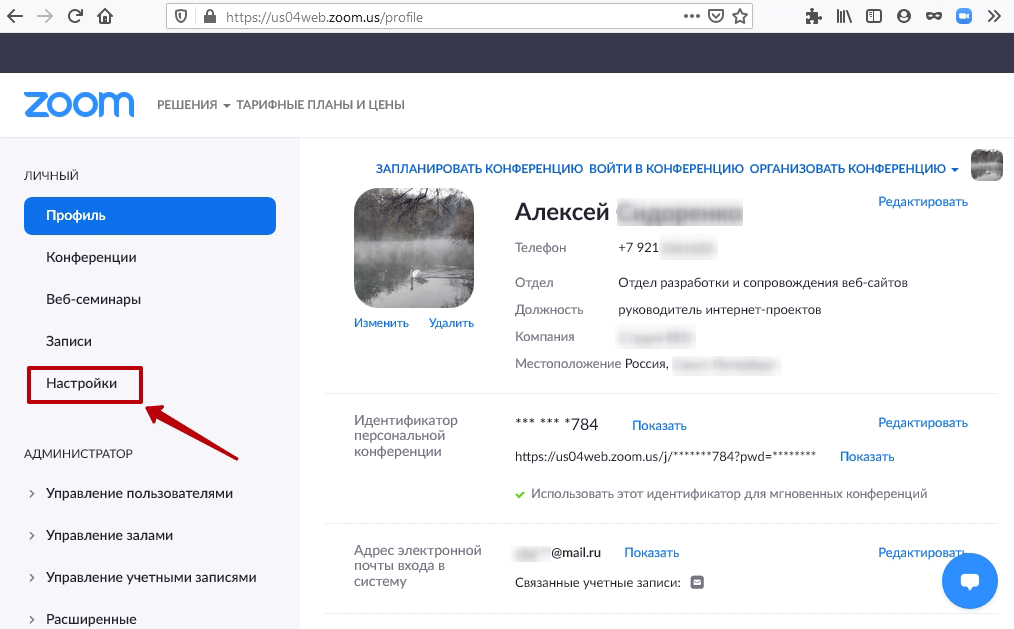
Настройки записи
Перейдите в раздел «Запись» и задайте параметры видеозаписи онлайн-встречи и сохранения файла на компьютер. Активируйте опцию «Локальная запись», чтобы разрешить организатору и участникам вебинара записывать конференцию в локальный файл. После окончания совещания отправляйте видеофайл участникам по почте и в мессенджерах, выкладывайте на YouTube и делитесь ссылкой.
Установите галочку « Hosts can give participants the permission to record locally » для разрешения участникам записывать совещание. Без простановки флажка прерогатива записи удаленной встречи — только у организатора конференции.

До активации параметра «Локальная запись» у организатора и участников вебинара в интерфейсе программы Зум отсутствует кнопка записи мероприятия.
В платной версии приложения доступна большая группа полей «Облачные записи». Клиент конференций хранит видеофайлы в личном облаке и предоставляет доступ к видео через раздел «Записи». Выполните настройки Зум, как показано на скриншоте, чтобы сохранить сообщения из чата конференции, добавить временную метку к видеозаписи, отобразить имена участников совещания, активировать оптимизацию записей для стороннего редактора, например, Premiere Pro или After Effects.

Перед включением параметра «Показывать имена участников на записи» получите письменное одобрение членов собрания, чтобы не нарушать закон о персональных данных.
Активируйте флажок «Автоматическая запись», чтобы запись удаленной встречи начиналась в автоматическом режиме. Пользователи платной версии выбирают между записью в локальный файл и сохранением в облако.
Перевод тумблера «Согласие на запись» во включенное положение инициирует отправку уведомлений о записи участникам конференции. Платформа видеоконференций не производит видеозапись участника встречи без получения подтверждения.
Активируйте настройку, размещенную последней в списке. Участники получат звуковое оповещение перед началом записи. Функционал особенно актуален для пользователей, которые подключились к удаленной встрече без видео.
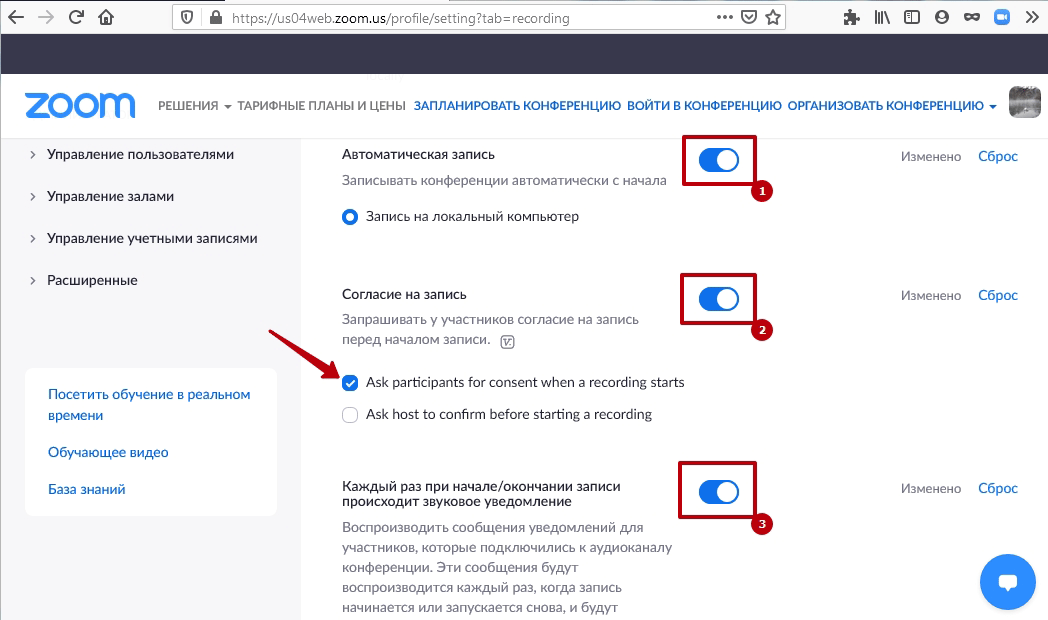
Настройки конференции Зум на телефоне и компьютере
Организатор авторизуется на сайте программы и задает параметры удаленной встречи в личном кабинете в разделе «Конференция». Настройки конференции организатора и участника не привязываются к устройству пользователя и идентично работают на персональном компьютере, ноутбуке, планшете и телефоне. Например, если организатор запретил передачу файлов в настройках на сайте приложения, обмениваться документами не смогут пользователи десктопной версии и юзеры, работающие с мобильным приложением.
Как обезопасить встречу от несанкционированного доступа
Перейдите к настройкам безопасности «Security» и активируйте параметр «Зал ожидания». В этом помещении участники ждут, когда администратор позволит присоединиться к собранию. Зал ожидания – это фильтр, который отсеивает на входе случайных пользователей. Аналог из offline – фейсконтроль перед входом в клуб или ресторан.

Включите пароль в ссылку на конференцию в зашифрованном виде, чтобы участники подключались к удаленному собранию одним нажатием без ввода секретного кода.
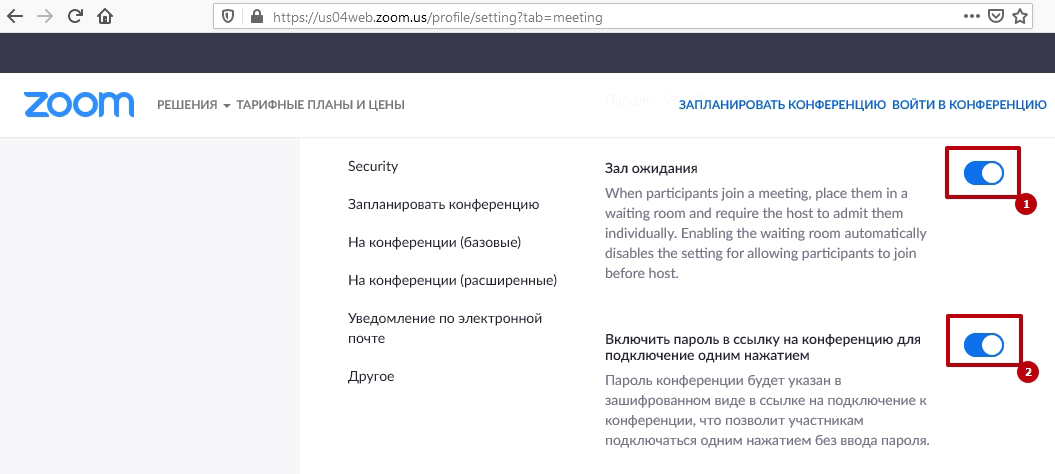
Пересылайте ссылки с приглашением на конференцию в личных сообщениях в мессенджерах и социальных сетях, отправляйте по электронной почте. Не публикуйте URL в общем доступе, например, на форумах и в группах ВКонтакте, WhatsApp, Telegram, чтобы конфиденциальная информация не попала в руки злоумышленников.
Включите функцию «Only authenticated users can join meetings from Web client», чтобы запретить не авторизованным на сайте zoom.us пользователям подключаться к конференции в браузере.

Настройка убережет от пранкеров и снизит вероятность проникновения на собрание несанкционированных пользователей.
Как настроить дополните параметры безопасности в старых версиях программы Zoom? Переведите три ползунка во включенное положение. Активируйте опцию обязательной установки пароля во время планирования совещания и при организации мгновенной конференции. Требуйте от участников аудиоконференции, которые подключаются с телефона, вводить числовой пароль.

Пользователям последней версии приложения Zoom настраивать вышеперечисленные параметры безопасности не требуется. Функции активированы по умолчанию, более того перевод тумблеров в выключенное состояние заблокирован.
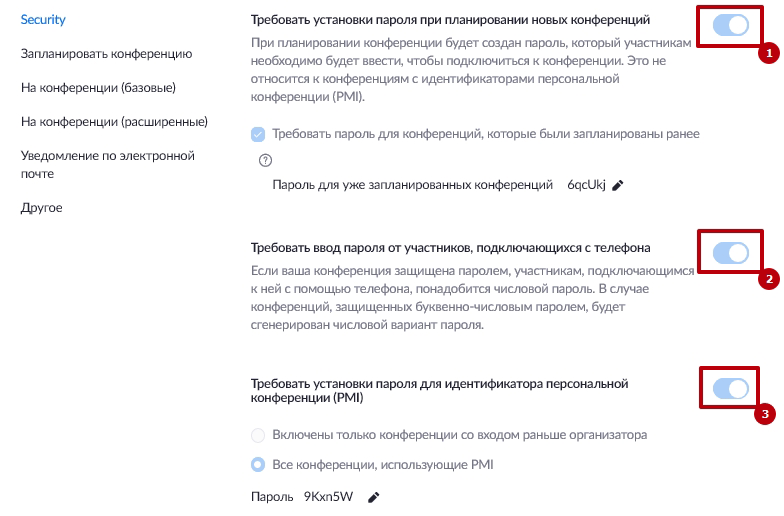
Как настроить параметры конференции в Зум
Перейдите в подраздел «Запланировать конференцию». Выключите видео организатора и видео участников, чтобы люди могли освоиться, перевести дух и подготовиться, перед тем как покажутся перед камерой.

Когда проводите обязательные образовательные мероприятия, например школьные уроки, включите видео участников, чтобы ученики сразу оказались в поле зрения преподавателя.
Отключите функцию «Вход раньше организатора» по двум причинам. Во-первых, вы убережетесь от случайных пользователей, которые получили доступ к ссылке для подключения. Во-вторых, не столкнётесь с проблемой, когда автоматическая видеозапись встречи бесконтрольно увеличивает вес файла. В противном случае запись собрания начнется до вашего появления и для удаления начала ролика потребуется монтировать видео.
Чтобы упростить подключение участников к удаленному собранию, включите связанный с учетной записью пользователя идентификатор персональной конференции Personal Meeting ID.
Активируйте последующие две настройки, связанные с идентификатором персональной конференции, только для проверенных собраний и совещаний. В остальных случаях в целях безопасности переместите ползунок в выключенное положение и используйте автоматически сгенерированный идентификатор конференции.

Настройте отключение звука участников после входа в Zoom. Участники присоединятся к удаленной встрече, переведут дух, проверят оборудование и самостоятельно подключат микрофон.
Напоминания о предстоящей конференции получают только пользователи компьютерной версии Zoom Desktop Client. Функция не представляет значимости, активировать не обязательно.

Базовые настройки
В левом меню перейдите к базовым настройкам. Разрешите участникам переписываться в общем и приватном чате, настройте автоматическое сохранение истории переписки.
Автосохранение чатов работает только при сброшенном флажке «Запретить участникам сохранять чат». При выставленной галочке автоматическое сохранение не работает.

Включите передачу файлов в чате участниками. Если необходимо ограничить отправку документов определенным типом файлов, установите флажок «Разрешить только определенные типы файлов» и перечислите допустимые расширения через запятую.
Как настроить звук в Зуме при добавлении новых участников? Переведите тумблер «Воспроизводить звук при входе или выходе участников» в неактивное положение, если в конференции участвуют 12 человек и более. В противном случае частые сигналы отвлекают и мешают онлайн-встрече. Если вы проводите небольшой семинар, включите звуковые оповещения.

Обратная связь с Zoom и опрос в конце конференции помогают разработчикам улучшать программу и не влияют на работу приложения. Параметры активировать не обязательно.
Как настроить панель управления конференцией в Зум? Переключатель «Всегда показывать панель инструментов управления конференцией» переведите в выключенное положение, чтобы не занимать место в нижней части окна программы. Используете плавающую панель, которая исчезает при бездействии пользователя и появляется при движении указателя мыши в нижней части экрана.

Пользователям платной версии доступны полезные функции «Соорганизатор» и «Опросы». Включите тумблер «Соорганизатор» и наделите избранных пользователей расширенными правами организатора. Функционал особенно полезен в связке с параметром «Сессионный зал», когда вы делите людей на группы и назначаете модератора для каждой группы участников. Активируйте «Опросы» и проводите короткое анкетирование с единичным или множественным выбором ответа на вопросы из списка. Функция доступна при планировании онлайн-встречи и во время конференции.

Подключите невербальную обратную связь, чтобы пользователи обменивались эмодзи и повышали групповую динамику.
Настройка «Разрешить удаленным участникам повторное подключение» опциональна и зависит от готовности организатора дать второй шанс нарушителям, которых прогнали с совещания.
Активируйте позицию «Allow participants to rename themselves», если разрешаете пользователям во время встречи брать псевдоним и принимать участие под вымышленным именем.
Как настроить вывод аватарок в Zoom? Отключите «Hide participant profile pictures in a meeting», чтобы видеть фотографии участников. Если функция включена, отображаются первые буквы имени без фото.

Как настроить демонстрацию экрана
Включите режим «Показывать окна Zoom во время трансляции экрана», чтобы держать перед глазами аватарки пользователей и иметь возможность обратиться к человеку во время демонстрации.
Разрешите показывать экран участникам собрания.
Выберите, кто может проводить трансляцию: только организатор или все желающие.
Если разрешили участникам транслировать экран, отметьте, кто может во время демонстрации чужого рабочего стола расшарить свой. Установите флажок «Только организатор».
Активируйте функцию «Отключить трансляцию рабочего стола/экрана для пользователей», если разрешаете участникам встречи демонстрировать отдельные приложения и запрещаете показывать экран целиком.

Включите настройку «Доска сообщений», чтобы проводить мозговые штурмы, делиться идеями, совместно писать и рисовать на виртуальном флипчарте.
Отметьте обе галочки: «Allow saving of whiteboard content» и «Автоматически сохранять содержимое доски сообщений», чтобы участники совещания вручную загружали флипчарты на компьютер, а Zoom автоматически скачивал изображение после окончания демонстрации.
Передвиньте ползунок «Комментарий» вправо, чтобы участники делали пометки на совместно используемых экранах. Добавляйте текстовые подписи, стрелочки, эмодзи и пояснения, сохраняйте файл на компьютер.

Включенные в личном кабинете комментарии можно отключить в окне Zoom во время конференции, активированную доску сообщений выключить в интерфейсе программы не получится.
Для повышения безопасности отключите дистанционное управление совместно используемым содержимым.

Расширенные настройки
Для перехода к расширенным настройкам щелкните по пункту меню «На конференции (расширенные)». Задайте ключевые параметры конфигурации, остальные настройки не меняйте.
Включите параметр «Сессионный зал», чтобы добавить одноименную кнопку в интерфейс приложения и разделять участников на группы.
Проставьте флажок «Разрешить организаторам назначать участников в сессионные залы при планировании», чтобы связать людей с залами на этапе планирования мероприятия.
Как настроить поддержку участника встречи организатором в Зум? Переведите во включенное положение тумблер «Удаленная поддержка», чтобы у слушателей появилась возможность отправить организатору уведомление и запросить персональную поддержку.

В целях безопасности отключите «Управление удаленной камерой». Не открывайте участникам доступ к web-камере организатора.
Выключите «Групповое HD-видео», чтобы снизить нагрузку на сеть и избежать багов: зависания или пропадания изображения, задержки голоса, самопроизвольного отключения участников.

Как настроить фон в Зуме? Включите «Виртуальный фон», чтобы пользователи транслировали изображение на фоне леса, пляжа или небоскреба.
Надоела неподвижная картинка? Установите чекбокс «Allow use of videos for virtual backgrounds» для выбора видеоподложки.

Если проводите семинар для начинающих пользователей компьютера, активируйте опцию «Показать ссылку «Войти из браузера»» и разрешите подключаться к конференции в интернет-обозревателе без установки приложения.

При подключении к семинару в браузере функционал ограничен.

Пользователи платной версии могут включить параметр «Разрешить трансляцию конференций» и выйти в прямой эфир на Facebook или YouTube.
Источник: zoom-com.ru
Запись конференции Zoom: 7 способов




 5.0 Оценок: 2 (Ваша: )
5.0 Оценок: 2 (Ваша: )

Главная > Инструкции > Как записать конференцию в Зуме
Zoom Официальный способ
- Запись со стороны организатора конференции
- Запись со стороны участника
Экранная Студия Самый популярный
- Скачать программу
- Присоединиться к трансляции
- Настроить область записи
- Обрезать ролик
- Сохранить ролик
Мобильные приложения Для смартфона
- Через приложение Zoom
- Записываем на iPhone
- Захватываем конференцию на Android
Онлайн-сервисы Универсальное решение
Как записать конференцию в Zoom
без сторонних программ
Запись со стороны организатора конференции
Первый способ, как записать конференцию в Zoom, подразумевает, что вы создали конференцию, а значит, имеете все необходимые привилегии. В таком случае вам не потребуется работать со сторонним софтом; однако позже мы разберем и варианты, когда без дополнительных утилит не обойтись.
Если вы являетесь организатором, тозапись конференции в Zoom несложносделать с компьютера, используя функционал официального приложения.
- Запустите трансляцию.
- Нажмите на кнопку Запись (показана на скриншоте).
- Zoom уточнит, хотите вы сохранять на жесткий диск или в облако. Выберите первый вариант.
- При необходимости можно поставить захват изображения на паузу. Для этого кликните по соответствующей иконке.
Когда вы остановите захват трансляции, программе потребуется некоторое время, чтобы обработать видеопоток. Когда кодирование закончится, папка сохранения откроется автоматически.
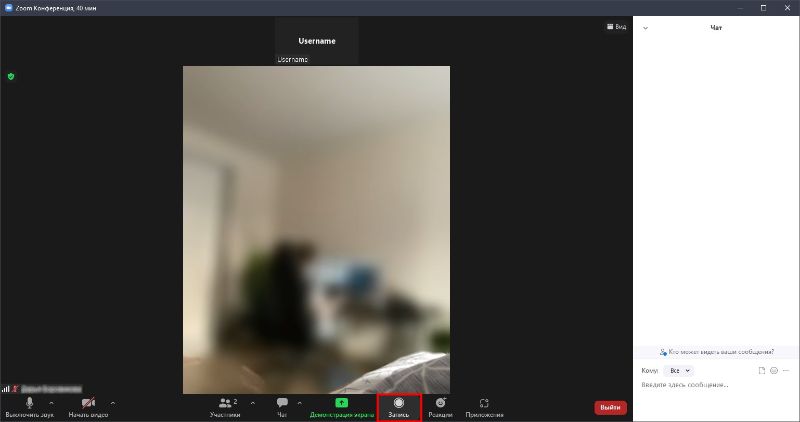
Запись со стороны участника
Если вас пригласили на полезный вебинар, наверняка вы захотите сохранить его, чтобы просмотреть позже или поделиться знаниями с друзьями. Подобный функционал имеется в программе, однако с тем, как сделать запись в Зуме со стороны участника, не все так просто. Чтобы захватывать картинку, потребуется разрешение организатора созвона. Если вы хотите получить запись вебинара, придется попросить его разрешения. Сделать это можно, например, используя форму текстового чата в углу (как показано на скриншоте).
Возможна ситуация, при которой организатор не против предоставить возможность захвата, но он не знает, как это сделать. Приводим пошаговую инструкцию:
- Организатор должен кликнуть Управлять участниками.
- В списке слушателей лекции Zoom требуется выбрать пользователя, которому нужно разрешить захватывать картинку.
- Организатор должен нажать Подробнее напротив нужного пользователя, после чего выбрать вариант Разрешить запись.
- Готово! Теперь вы знаете, как записать лекцию в Зуме, будучи участником.
Но что, если организатор не разрешает захватывать лекцию? Дальше мы разберем, что делать в такой ситуации!
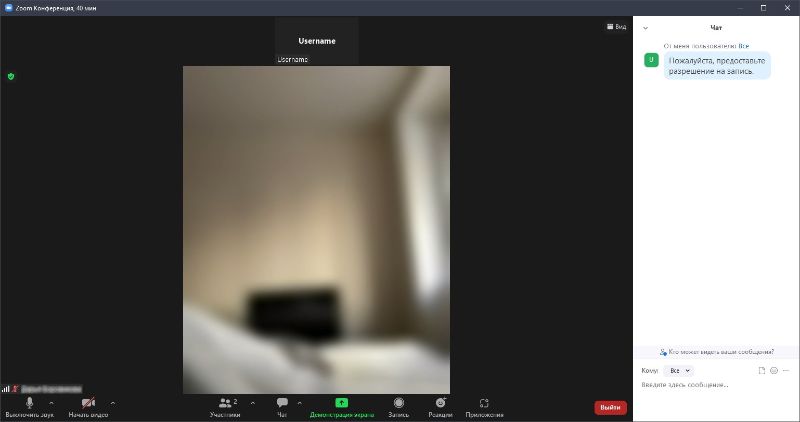
Как сделать запись в Зуме Экранной Студией
Шаг 1. Скачать программу
Чтобы сохранить видео с конференции в официальном приложении, требуется разрешение организатора. Мы рассмотрим способ, как записать конференцию в Зуме, если вам не удалось запросить доступ к записи.
Программы для записи экрана помогут сохранять видео с рабочего стола. Благодаря ним получится захватить любую конференцию, вебинар, звонок. Мы рекомендуем Экранную Студию: приложение для записи экрана бесплатное, легкое в освоении и нетребовательное к конфигурации компьютера. Скачайте установочный файл программы с официального сайта и запустите его.
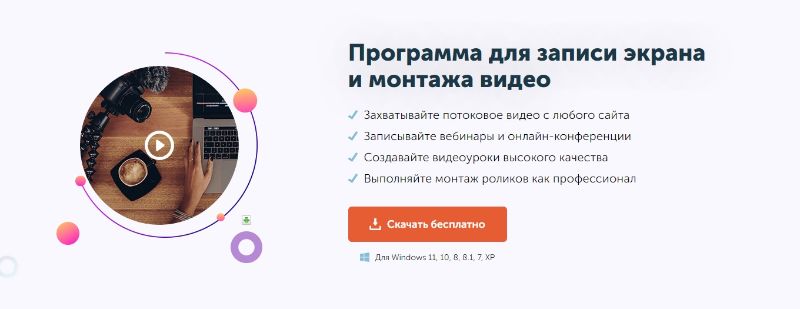
Шаг 2. Присоединиться к трансляции
Перед тем, как записать видео в Зуме, кликните по ссылке-приглашению. У вас откроется приложение Zoom. Введите имя, которое увидят остальные участники, и укажите активную веб-камеру.
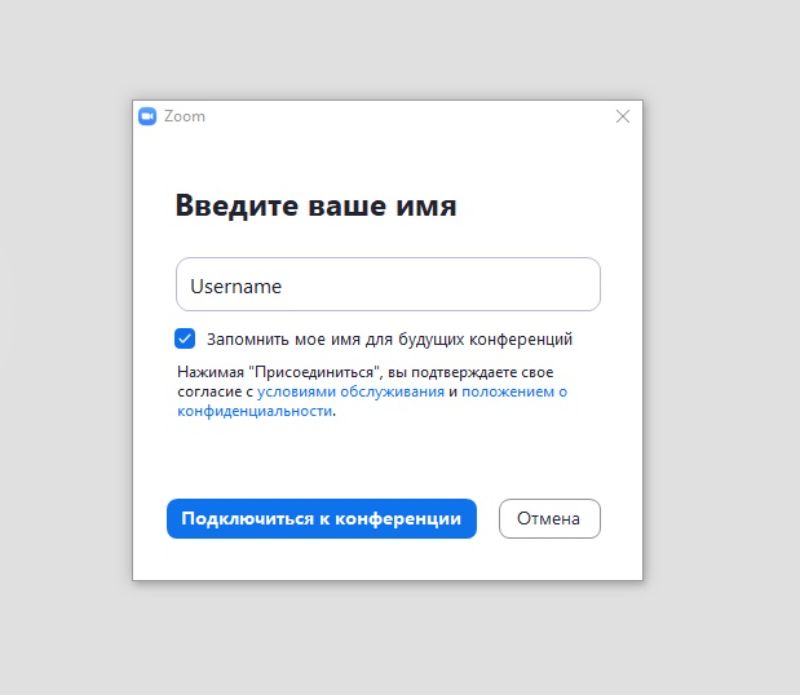
Шаг 3. Настроить область записи
Запустите программу Экранная Студия, после чего кликните по опции Записать видео с экрана. Откроется утилита, отвечающая за захват картинки с рабочего стола. Выберите вариант Фрагмент экрана, и вы увидите рамку области захвата. Используя ее, обведите окно конференции. Таким же образом можно фиксировать любые активности на рабочем столе: например, записать видеозвонок в Скайпе.
Для удачного захвата трансляции важно записывать не только картинку, но и аудио. Если у вас возникают проблемы с тем, как сделать запись экрана в Зуме со звуком, убедитесь, что вы установили галочку напротив пункта Записывать звук с компьютера.
Когда все настройки выставлены, кликните по кнопке с красным кругом Начать запись. Нажмите по тому же значку, чтобы закончить.
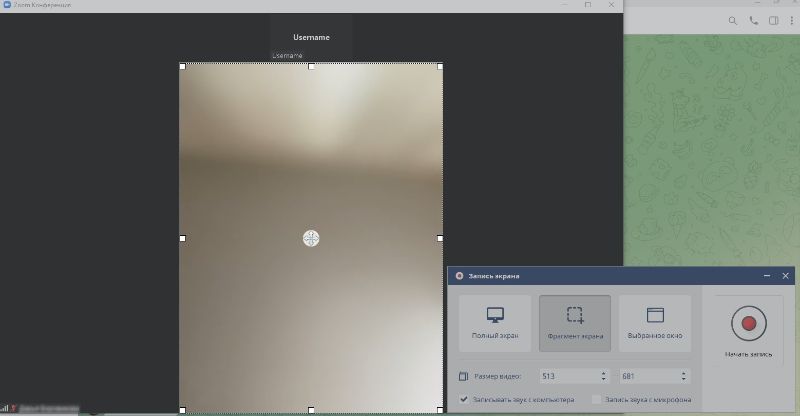
Шаг 4. Обрезать ролик
Когда вы закончите захватывать конференцию, откроется окно монтажа. Экранная Студия позволяет не только записывать видео с рабочего стола, но и накладывать эффекты, осуществлять цветокоррекцию, добавлять фоновую музыку, текст и комментарии с микрофона. Мы же коснемся самых основ, а именно рассмотрим, как вырезать лишнее с записи конференций Zoom.
Часто в видео попадают сегменты, которые не несут полезной информации. Чтобы убрать их, отделите подобные эпизоды от полезной части ролика. Установите курсор на месте стыка ненужного участка и важной части конференции, после чего кликните по кнопке Разделить. Далее нажмите левой клавишей мышки по сегменту, который хотите удалить, далее – по значку в виде урны.
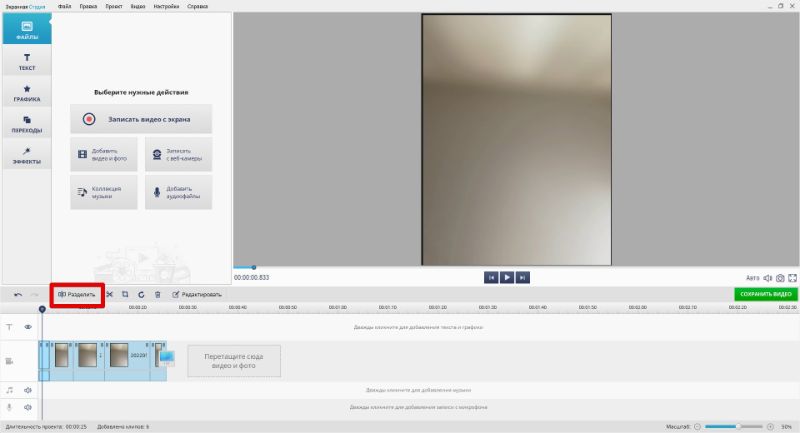
Шаг 5. Сохранить ролик
Закончив обработку записи экрана, сохраните видео на жестком диске. Далее вы сможете загрузить его на YouTube или переслать коллегам через файлообменник.
Кликните по зеленой кнопке Сохранить видео, которая расположена в правой части интерфейса. Откроется отдельное окно – в нем нужно указать формат конвертации. Если вы не уверены, на чем стоит остановиться, выберите Сохранить HD-видео. В этом случае Экранная Студия перекодирует видео в MP4 – популярный формат, воспроизводящийся практически на любом устройстве.
В последнем окне потребуется настроить размер кадра и качество. Чем правее вы установите соответствующие ползунки, тем четче получится запись конференции в Zoom. Чтобы начать кодирование, нажмите Сохранить видео и укажите название и директорию файла.
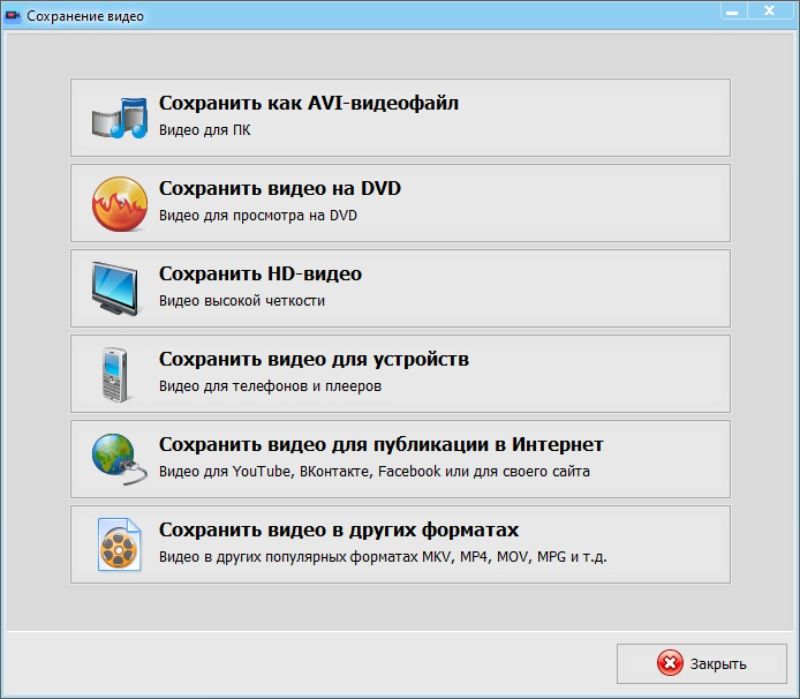
Как сделать запись конференции в Zoom
в телефоне
Через приложение Zoom
В официальном мобильном приложении Zoom есть возможностьвключить запись конференции, однако доступна она только владельцам премиум-подписки. Это обосновывается тем, что видеопоток сохраняется в облачном сервисе Zoom, а не памяти устройства. Если у вас есть платная подписка, следуйте данной инструкции:
- Скачайте мобильное приложение на смартфон/планшет.
- Войдите в аккаунт с оплаченной подпиской.
- Запустив приложение, откройте меню настроек. Сделать это можно, тапнув по иконке в виде шестерни.
- Найдите кнопку Конференции и нажмите по ней.
- Тапнитепо функции Редактировать.
- Нажмите на кнопку, открывающую Расширенные параметры.
- Активируйте настройку, за счет которой захват трансляции будет начинаться в автоматическом режиме.
- Готово! Теперь захват картинки начнется автоматически после подключения к трансляции.
Рассмотрим, как записать Зум-конференцию с мобильного приложения вручную, когда вы уже подключились к трансляции:
- Нажмите по дисплею, чтобы стали отображаться кнопки управления.
- Тапните по опции Подробнее, чтобы открыть дополнительные конфигурации.
- Включите захват трансляции в облачное хранилище.
Еще раз обращаем внимание, что захват трансляции через официальное мобильное приложение доступен только владельцам платной подписки. Если у вас нет возможности записать изображение с персонального компьютера, воспользуйтесь сторонними приложениями для захвата экрана смартфона. Далее мы расскажем о двух таких решениях.
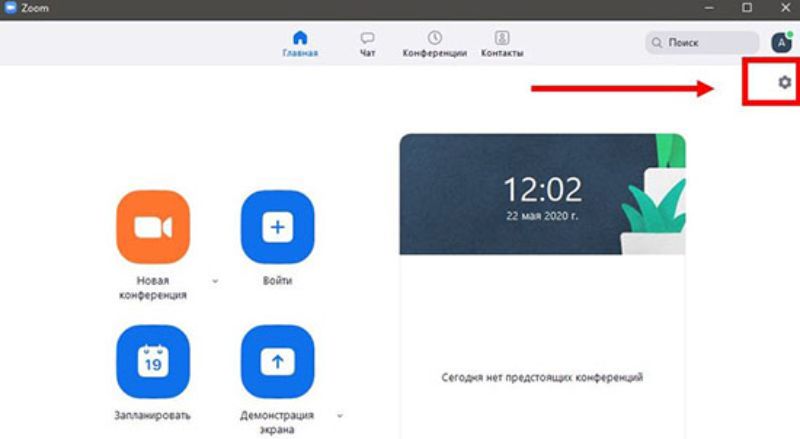
Записываем на iPhone
Используя устройства на базе iOS, можно выполнить запись Zoom без установки сторонних приложений. Откройте оверлей мобильного телефона свайпом сверху вниз в правом верхнем углу экрана. Там найдите кнопку захвата (один кружок внутри другого).
Отображение функции захвата экрана может быть отключено. Мы расскажем, как исправить это:
- Откройте меню настроек вашего мобильного телефона.
- Найдите опцию, которая называется Пункт управления.
- В открывшемся подменю тапните по значку в виде плюса напротив строчки Запись экрана.
Готово! Теперь откройте шторку и жмите по иконке захвата экрана. После того, как вы остановите запись стрима, видеоролик добавится в галерею на вашем iPhone. Использовать данную функцию можно на рабочем столе, в Zoom и любых других приложениях на вашем iOS-девайсе.
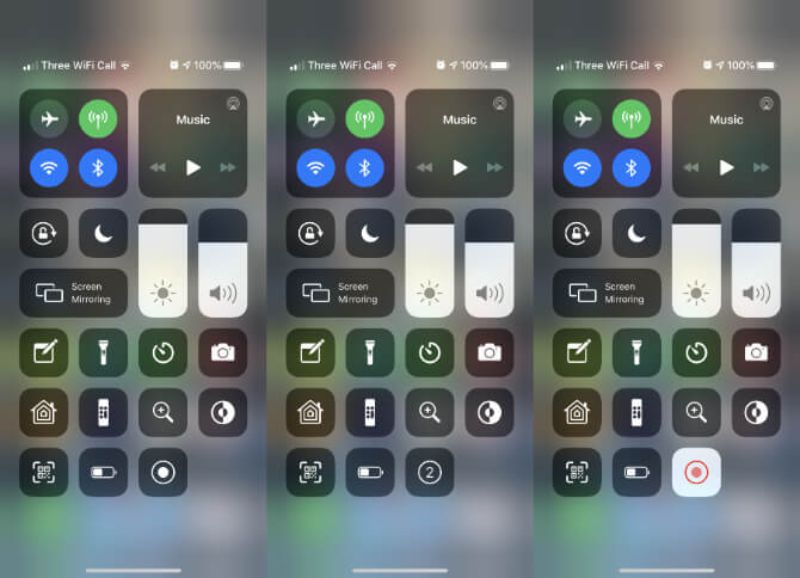
Захватываем конференцию на Android
Используя Zoom на Android-устройстве, также можно выполнитьзапись конференции. К сожалению, разработчиками мобильной операционной системы не предусмотрена возможность захватывать рабочий стол. При этом для записи Zoom можно использовать сторонние приложения.
На Android существует множество утилит для захвата картинки, однакомы рассмотрим последовательность действий на примере AZ ScreenRecorder. В этой программе есть ряд платных функций, но в нашем случае они не потребуются:
- Откройте GooglePlay и скачайте приложение AZ ScreenRecorder.
- Запустив программу, настройте ее на отображение поверх других активных окон. Это необходимо, чтобы была возможность захватывать игры и программы, а не только рабочий стол.
- Начните захватывать изображение. Чтобы сделать это, тапните по иконке в виде видеокамеры. Далее приложение запросит ряд разрешений – в том числе, на доступ к медиабиблиотеке и камере. Примите их – не бойтесь, это безопасно. Начните захват видео.
- Перейдите по ссылке, отправленной организатором конференции. После этого запустится приложение Зум (если вы заранее не установили его, то сделайте это).
Приложение AZ ScreenRecorder позволяет ставить захват изображения на паузу. Это бывает полезно, если ведущий взял перерыв либо в кадре просто не происходит ничего интересного. После окончания трансляции полученную запись можно обработать во встроенном редакторе. Далее видео получится скопировать на компьютер или переслать кому-то из списка контактов.
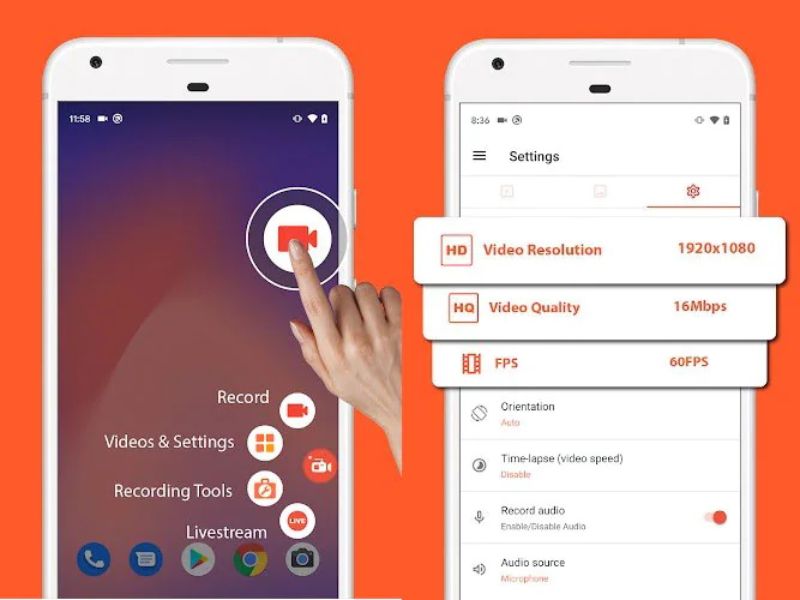
Онлайн запись Zoom
Используем сервис Clipchamp
Рассмотрим еще один способ, как осуществить запись экрана в Зуме, если организатор встречи не предоставил вам разрешение. Плюс метода в том, что он не требует установки какого-либо стороннего софта: захват экрана выполняется за счет условно-бесплатных онлайн-сервисов. Clipchamp – это одно из таких решений. Разобраться с сайтом не составит никаких проблем.
- Откройте сайт Clipchamp.
- Авторизуйтесь, используя аккаунт Google, Facebook, Dropboxили Microsoft.
- На главной странице выберите функцию записи видео с рабочего стола.
- Откройте окно с трансляцией в Zoom.
- Расположите область захвата таким образом, чтобы она покрывала окно онлайн-конференции.
- Включите захват аудио, чтобы сервис записывал не только картинку, но и системный звук.
- Сайт запросит разрешение на доступ к записывающему устройству и рабочему столу. Согласитесь.
- Чтобы остановить запись, снова откройте вкладку с сервисом Clipchamp и выключите захват.
- Кликните по кнопке Редактировать, чтобы началось скачивание ролика на жесткий диск.
- Clipchamp имеет встроенный видеоредактор. Используйте его, чтобы обрезать лишние участки конференции. При желании этим можно не заниматься.
- Нажмите на опцию Экспортировать, чтобы сохранить отредактированный результат в память компьютера.
Обратите внимание, что пробная версия онлайн-сервиса сохраняет ролики только с водяным знаком. Отключить это можно только после приобретения подписки. Если наличие водяного знака является для вас проблемой, рекомендуем присмотреться к альтернативам: к примеру, программе Экранная Студия, о которой мы рассказывали ранее.
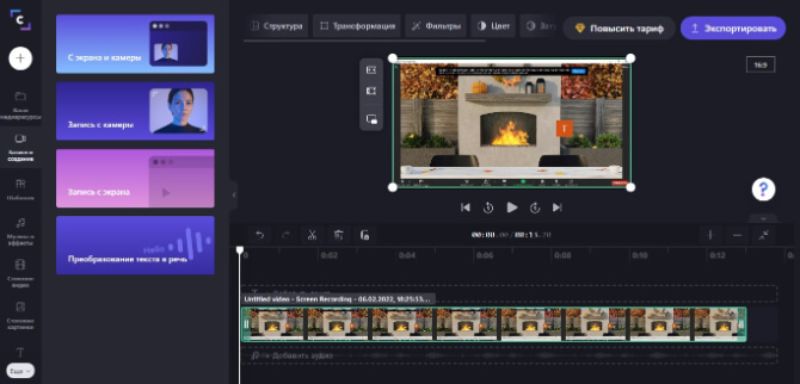
Часто задаваемые вопросы
Что делать, если не получается записать конференцию в Zoom?
Если вы являетесь участником Zoom-конференции и у вас не получается начать запись трансляции, значит, организатор не предоставил вам таких прав. Как вариант, вы можете попробовать запросить у него нужные полномочия.
Если организатор проигнорировал вопрос или ответил отказом, воспользуйтесь сторонним софтом для захвата изображения с рабочего стола. Если вы смотрите конференцию на персональном компьютере, подойдет Экранная Камера или Экранная Студия. При помощи последней получится не только захватить, но и отредактировать полученное видео. Пользователям мобильных устройств на базе Android понравится приложение AZ ScreenRecorder.
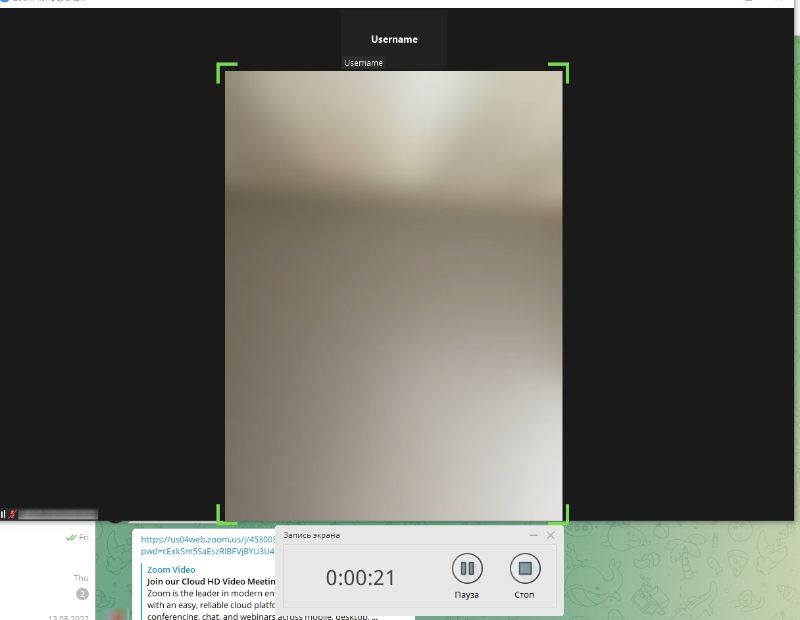
В каких форматах можно записывать Zoom-конференции?
В Zoom есть предустановленная возможность записывать трансляции, однако слабой стороной программы является малое число поддерживаемых форматов. Если видеопоток получится сохранять исключительно в MP4, аудио конвертируется в MP4/M4A. Также есть возможность экспортировать сообщения в текстовом чате в TXT.
Если данные форматы вам не подходят, воспользуйтесь конвертерами видеофайлов. Среди лучших из них отметим программу ВидеоМАСТЕР. Также можете воспользоваться приложением для записи видеоуроков Экранная Студия: утилита позволяет конвертировать ролики в десятках расширений.

Как обрезать запись Zoom-конференции?
Сохранив запись онлайн-конференции, вы наверняка столкнетесь с тем, что на видео осталось множество сегментов, где ничего не происходит. Конечно, можно использовать запись и в таком виде, но тогда ее просмотр займет значительно больше времени, чем нужно. Хорошим решением будет обрезать ролик, удалив из него всё нужное.
К сожалению, в Zoom нет такого функционала. Впрочем, можно использовать сторонний софт: например, программу для монтажа Экранная Студия. В ней можно не только захватывать картинку с рабочего стола, но и монтировать любые ролики на вашем жестком диске.
Источник: screen-recording.ru